Простой способ загрузки в безопасном режиме Windows 8.
Когда-то,это были самые общие этапы,когда мы делали поиск и устранение неисправностей в ПК для загрузки в безопасном режиме. Довольно длительное время это достигалось путём нажатия на клавишу F8,но это всё было изменено в Windows 8 и её автоматическом режиме восстановления. Ну а если мы хотим загрузиться в безопасном режиме?Вы всё ещё можете иметь загрузку в Безопасный Режим, однако, он находится глубоко в опции восстановления Windows 8. Несмотря на то, что клавишу F8 затёрли,как мы все знаем,что бы загрузится в режим автоматического восстановления, вы все ещё можете вручную получить доступ к параметрам восстановления,нажав комбинацию клавиш Shift+F8.
Загрузка в безопасном режиме Windows 8
Фокус в том, чтобы удерживая кнопку Shift и нажать клавишу F8, это сочетание клавиш будет загружать вас в новый расширенный режим “recovery mode”, где вы можете выбрать, чтобы увидеть расширенные опции восстановления.
Вам нужно щёлкнуть на вариант Устранение.
Далее, выберите дополнительные Параметры.
Теперь выберите Windows Startup Settings (Настройки), посмотрите на вещи которые созданы не для того, чтобы найти Безопасный Режим.
Наконец хит — кнопка Restart.
Как по волшебству, когда компьютер перезагружается, вы сможете загрузиться в Безопасном Режиме в знакомом вам экране дополнительные Варианты Загрузки .
Знакомство с Safe Mode в Windows 8
У вас есть второй вариант, однако, он требует, чтобы вы уже загрузились в Windows.Нажмите комбинацию клавиш Win+R,и введите тип msconfig в и нажмите клавишу Ввода.
Перейдите на вкладку загрузка, и щелкните на флажок Безопасная Загрузка.
Вы также можете выбрать тип Безопасный Режим,для этого вам нужно загрузиться в:
- Минимальный это нормальный безопасный режим.
- Альтернативные Оболочки — безопасный режим с поддержкой командной строки
- Сети — safe режим с сетью.
Опция Active Directory относится к восстановлению сервера, который является Контроллером Домена для вашей сети. После того как вы выбрали эту опцию, нажмите кнопку ОК и перезагрузите компьютер.
Ваш компьютер загрузится в Безопасном Режиме автоматически.
Если вы перезапустите свой компьютер, вы будете просто продолжать получать загрузку в Безопасном Режиме,чтобы остановить этот открытый msconfig снова, снимите флажок с варианта Безопасныая Загрузка,а затем нажмите кнопку ok.
Наконец, перезагрузите компьютер.
Это всё, что есть в настройках Windows 8 для загрузки в безопасном режиме.



 Ноябрь 11th, 2012
Ноябрь 11th, 2012  Данил
Данил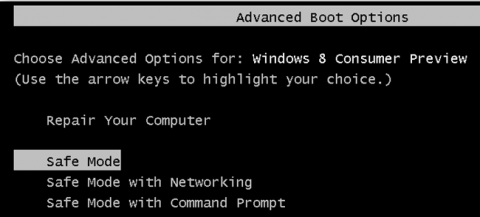
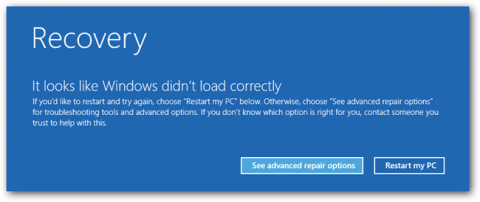
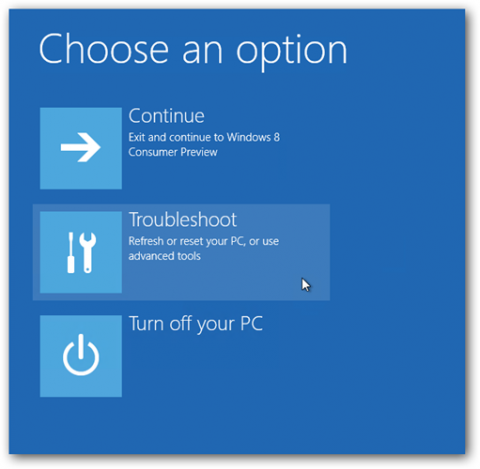
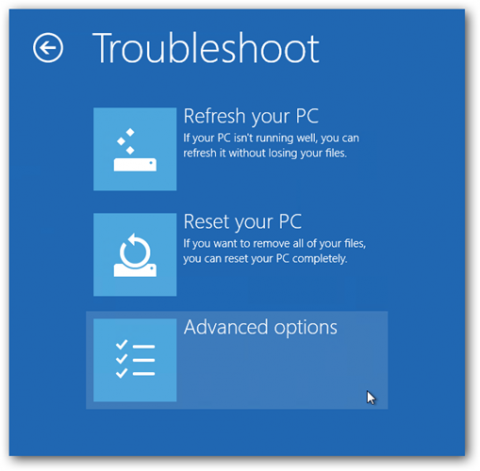
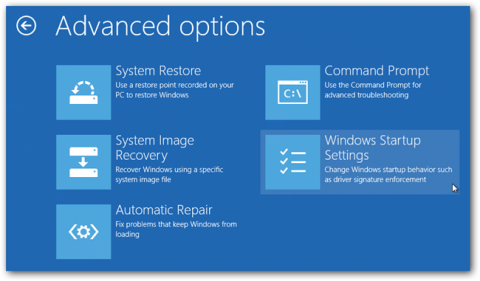
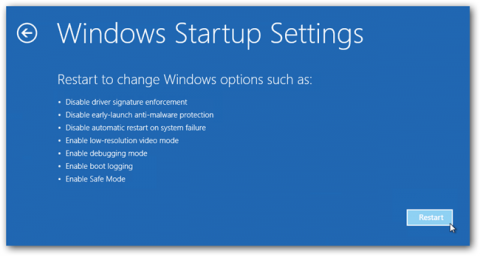
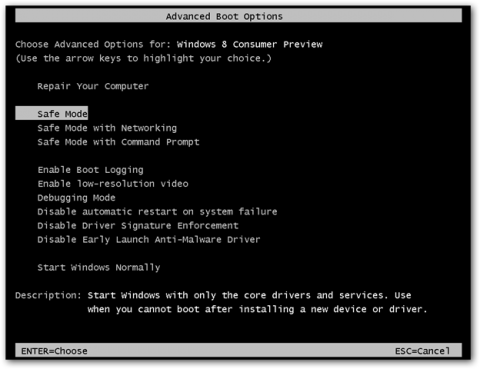
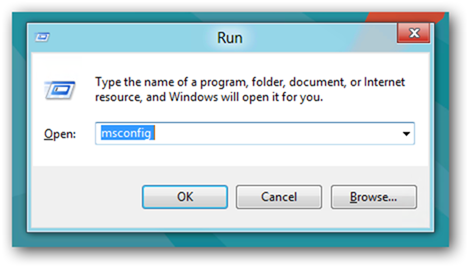
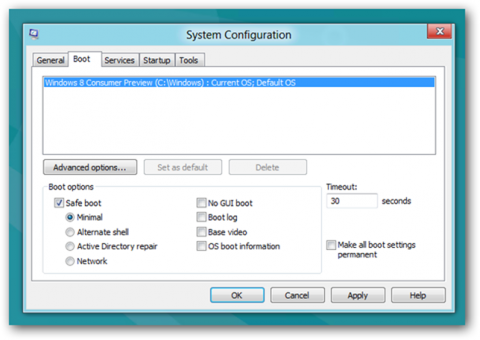
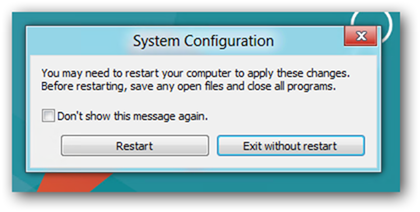
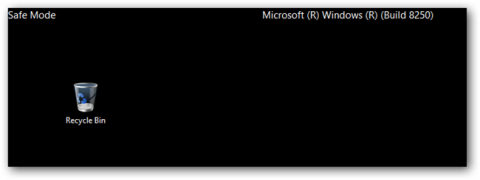
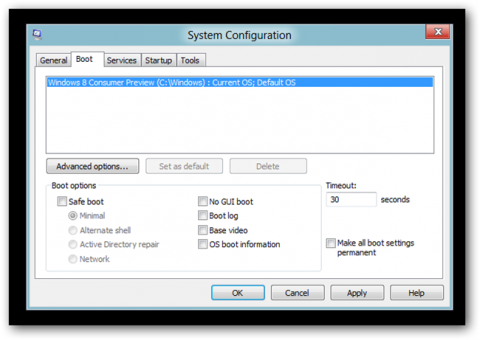
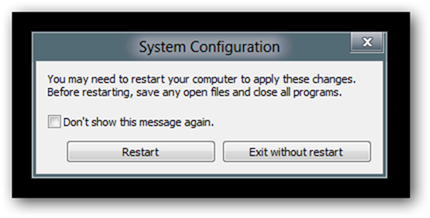
 Опубликовано в
Опубликовано в  :
: